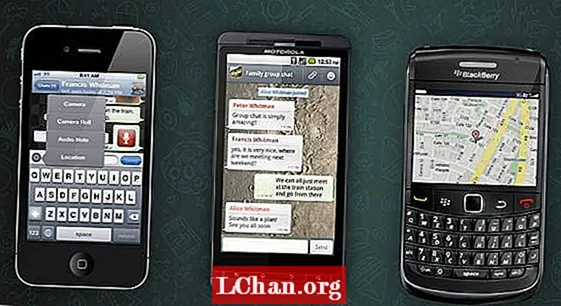İçerik
"Windows 7'de hesabımda oturum açtığımda bir hata mesajı alıyorum: Kullanıcı profili hizmeti oturum açmayı başaramadı. Kullanıcı profili yüklenemiyor. Ne yapmalıyım?"
Bilgisayar ekranınızda görüntülenen hata mesajınız buysa. Panik yapmaya veya umudunu kaybetmeye gerek yok. Bunun için 2 açıklama var. İlk olarak, yeni bir Windows güncellemesi kullanıcı profilinizi bozdu. İkinci olarak, kullanıcı profilinin bozulması bir kötü amaçlı yazılım saldırısından kaynaklanıyor olabilir. Bu yazıda, Windows 7 kullanıcı profili hizmetinin bir kereliğine başarısızlıkla sonuçlanmasından kurtulmanın çözümünü size açıklayacağız. Daha fazlasını keşfetmek için okumaya devam edin!
Kullanıcı Profili Hizmetini Düzeltmek İçin Adım Adım Oturum Açılamadı
Kullanıcı profili hizmetiyle karşılaştığınızda, Windows 7 oturum açma sorunlarını çözemediğinizde, size yardımcı olacak birkaç çözüm var. Bu bölümde, "Gelişmiş Önyükleme Menüsü" seçeneğini nasıl kullanarak bu kılavuza bakıp yola çıkabileceğinizi açıklayacağız.
- Bilgisayarınızı yeniden başlatın ve ekranda "Gelişmiş Önyükleme Menüsü" görüntülenene kadar "F8" tuşuna arka arkaya basın. İlk denemede "Gelişmiş Önyükleme Menüsü" nü göremiyorsanız işlemi tekrarlayın. Daha sonra ok tuşları ile gezinerek "Ağ ile Güvenli Mod" a dokunun ve "Enter" tuşuna basarak güvenli modda bilgisayar sisteminize giriş yapın.
- Şimdi, güvenli modu kullanarak yeniden oturum açarken bilgisayarınızdaki "Başlat" düğmesine basın. "Başlat" düğmesine dokunun ve "Başlat Menüsü" ne gidin. Arama kutusuna "sistem geri yükleme" yazın ve hemen ardından "Enter" tuşuna basın. Alternatif olarak, "Ctrl" + "R" tuşlarına dokunup ardından "rstrui.exe" yazıp "Tamam" a dokunarak da komut istemini açabilirsiniz. Ardından "Sistem Geri Yükleme" yi bulun ve tıklayın.
- Burada, onu yüklemek için bir süre beklemeniz ve ardından "Daha Fazla Geri Yükleme Noktasını Göster" seçeneğini doğrulamanız gerekir. Hemen ardından "İleri" ye dokunun. Not: Depoları tarayabilir ve eksik ve bozuk dosyaları, dizüstünüzün veya bilgisayarınızın yapmada sorun olması durumunda Reimage Plus gibi üçüncü taraf uygulamaları kullanarak değiştirebilirsiniz.
- Sisteminiz çalışır durumdayken tarihler arasında gezinmeden sonra bir geri yükleme noktası belirleyin. Geri yükleme noktasını seçin ve ardından "İleri" ye ve ardından "Bitir" e dokunun.
- Bu adımda, Reimage Plus yazılımını indirin ve başlatın. Bilgisayarınızı taramasına ve onarmasına izin verin. "Başlat" a gidin ve komut istemini çalıştırın, yani "Ctrl" + "R" ve ardından "yönetici olarak çalıştır" ı seçin.
- Aşağıdaki siyah ekranda "sfc / scannow" yazın ve "Enter" tuşuna basın. 30 ila 50 dakika içinde sistem dosyası kontrol taraması bitecek ve sorun bundan sonra çözülecektir.



Şimdi, bilgisayarınız sistemi geri yüklemeye başlar ve yeniden başlar. Yeniden başlatma yapıldıktan sonra sisteminize normal modda giriş yapmanız gerekir.

Özetliyor
Yine de, yukarıda belirtilen yöntem sorunu çözmenize yardımcı olacaktır. Ya Reimage Plus'ın halledemeyeceği başka önemli bir sistem sorunu varsa? Böylesine önemli bir durumda, daha güvenilir ve güvenilir bir seçenek arayabilirsiniz. Bu konuda PassFab 4WinKey, tercih etmek için uygun bir seçenek gibi görünüyor. Windows 7 bilgisayarınızı yeniden başlatırken veya yeniden oturum açarken parolayı unuttuysanız, bu araç verimli bir şekilde sıfırlayabilir, işleri sizin için kolaylaştırmak için değiştirebilir.
İpuçları: Windows 10 kullanıcısıysanız, Windows 10 Oturum Açma Hatası Başarısız Olan Kullanıcı Profili Hizmetinin Nasıl Onarılacağı hakkındaki bu makaleyi okuyabilirsiniz.
 PassFab 4WinKey
PassFab 4WinKey
- Yönetici şifresini anında kaldırın veya sıfırlayın
- Microsoft Hesabı parolasını dakikalar içinde sıfırlayın
- İsterseniz Windows Hesabını Silin veya Oluşturun
- Bir Windows şifre sıfırlama diski (USB / CD / DVD) oluşturmak için tek tıklama
- Windows 10 / 8.1 / 8/7 / Vista / XP ve Server 2019 ile uyumlu